チケット購入方法
MLBのチケットはネットで買って、スタジアムの「will call」で発券してもらうのが(おそらく)一番安いです!

どうやらこの方法が一番安いということですので、まずはここから挑戦しましょう!
最初に yankees.com(公式サイト) でユーザー登録をします。
MLB.TVを登録されてる方は、同じアカウントで大丈夫だと思います。
② チケットの画面が別ウィンドウで立ち上がります。
自分の座りたい方のエリアを選び、[Buy Tickets]をクリック。
$900以上(たぶん)の席を取る人は左側。
$500以下(たぶん)の席を取る人は、右側のボタンをクリック。
この後、2度ほど緑色のボタンを押していくと進みます。
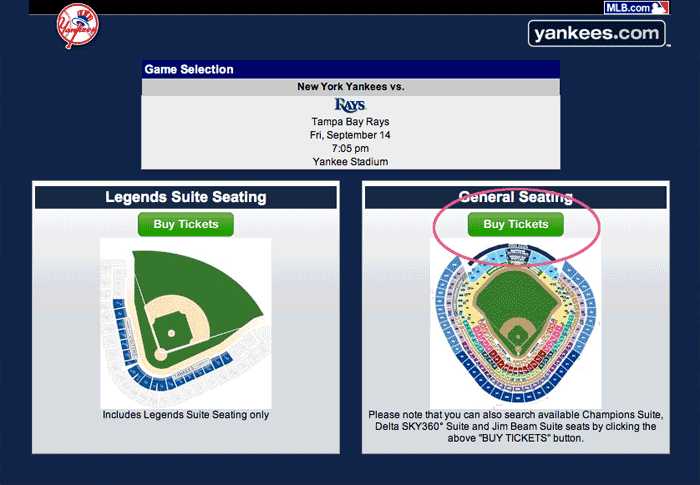
③ 自分の座りたいエリアを延々と探します。
2012年から空いてる席が表示されるようになりました!!
※これまではエリアを選んで、空いてる席が1つだけ出て、それを買うしか方法がありませんでしたので、画期的な進歩です!
もっと画面大きくしてくれたらいいのにぃ…(/o\) って思いますが、空席が出てるだけありがたい! とにかく、拡大・縮小を繰り返して検討しましょう!
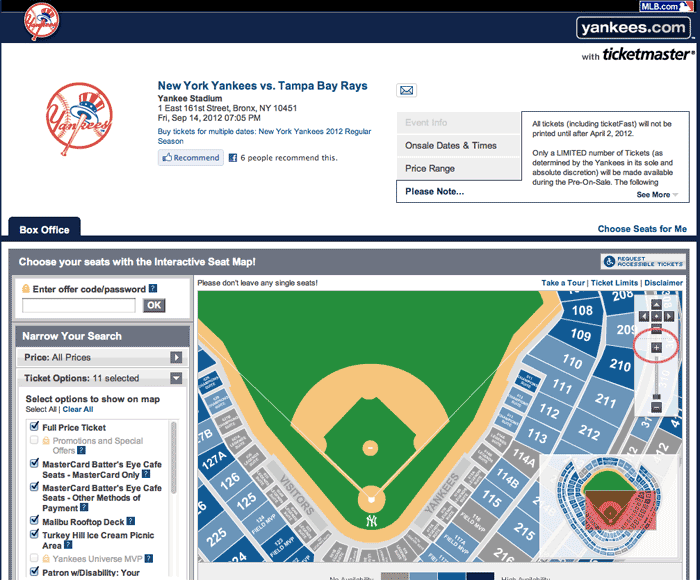
④ 席が決まったら、[Checkout]ボタンで購入に進みます。
自分がチェック(クリック)した座席が全て表示されますので、その中から(たぶん)1つ選んで進むんだと思います。
※私はまだ複数選択→購入の経験がありませんので、この辺確かな情報ではありませんので、お試しくださいm(_ _)m
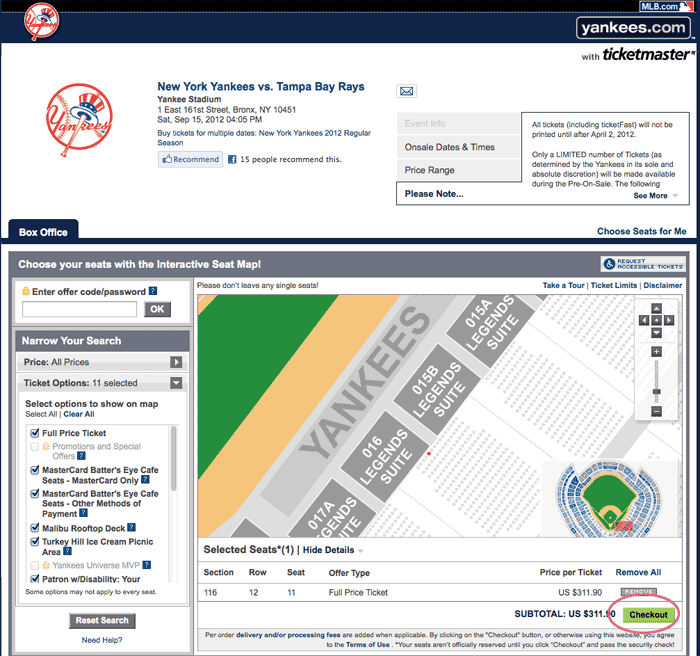
⑤ セキュリティページに挑戦!
たぶん、次はセキュリティページに切り替わると記憶しています。とにかく、超〜難しいローマ字を読み取り、入力します。
※すいません。いつも緊張してるので、よく覚えてませんm(_ _)m
2012年から2種類の文字が表示されるようになりました(-""-) → 1つは数字の入ってる写真。ホテルのコテージの部屋番号みたいなやつですが、読み取りにくいです。そして通常の「読みづらくしている数字」の2種類を入力しなくてはいけなくなりました(-_-;)

※難しすぎて分からない!!という時は、キャンセルボタンでOKだと思います。どんどんキャンセルしていくと、比較的「読みやすい」文字列が登場することがあります。
⑥ チケットの受取り方法を選びます。
※この辺順番が前後してるかもしれません。
チケット受取り方法/個人情報入力/カード情報入力の3項目の順番がハッキリしません。すいませんm(_ _)m
英語全く分からないので、正確なことは言えませんが、外国人なので一番下の「Customers in Other Countries:by Will Call」を選べばOKだと思います。
★必ずこの操作で入力したカードを持参しないといけません。

⑦⑦ カード情報を入力します。
この前後で個人情報の入力画面があります。
郵便番号は、日本の入れて通りました。
電話番号は、81から入れてます。→81090〜
どこかにチェックを入れると、次買う時、この情報が出ます。チケットの請求は、すぐに来ます(:^_^A
入力にモタついていると、右下のカウントがどんどん少なくなっていき、焦ります。

★MLBのメルマガのチェックボックスが何度か出て来ますが、必ず外しましょう!
このカード情報が通れば、購入手続きは全て完了!だったと思います(^_^;
あとは、プリントアウトして、必ず入力したカードと一緒に「Will Call」の窓口に提出します。
同じカードを持って行かないと、ややこしいことになりますよ!
ヤンキースタジアムでの注意事項は、「ヤンキースタジアムに行く時の注意事項 ▽ 」でご確認ください。
※最終更新:2013年12月







